Upang buksan ang pangunahing menu ng Windows OS na matatagpuan sa pindutang "Start", ilipat lamang ang cursor ng mouse dito at i-click ang kaliwang pindutan. Gayunpaman, kung minsan, bilang isang resulta ng mga pabaya na pagkilos ng gumagamit o isang pagkabigo sa system, ang pindutang ito ay nawala lamang mula sa desktop. Sa kasong ito, ang tanong ay arises kung paano ilunsad ang pangunahing menu.
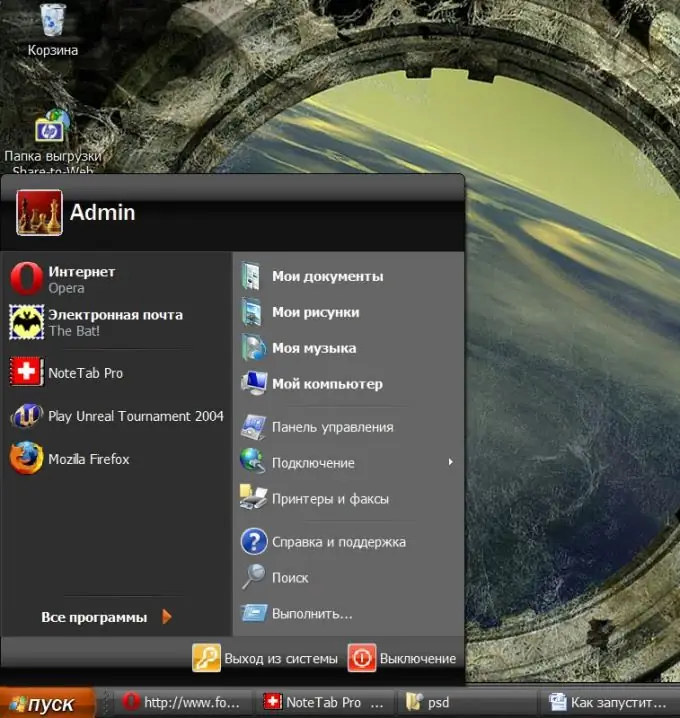
Panuto
Hakbang 1
Upang ibalik ang pindutang "Start" (at kasama nito ang menu) sa orihinal na lugar nito, kailangan mong malaman ang dahilan para sa pagkawala. Upang simulan ang pagsisiyasat, pindutin ang WIN key - kung bubukas ang pangunahing menu, kung gayon ang problema ay sa pagbabago lamang ng laki o pagpoposisyon sa taskbar kung saan matatagpuan ang Start button. Kung, kapag bukas ang menu, hindi mo nakikita ang panel, ngunit isang strip lamang ng maraming mga pixel ang lilitaw, pagkatapos ay ilipat ang cursor sa ibabaw nito at, na pinindot ang kaliwang pindutan ng mouse, i-drag ito sa nais na laki.
Hakbang 2
Kung ang taskbar kasama ang pindutang Start ay lilitaw kapag pinindot mo ang WIN key, pagkatapos ay i-right click ito, piliin ang Properties, at alisan ng check ang kahon sa tabi ng "Awtomatikong itago ang taskbar".
Hakbang 3
Kung ang pagpindot sa WIN ay hindi rin buksan ang pangunahing menu, at walang mga mga shortcut sa desktop, kung gayon ang problema ay nakasalalay sa hindi gumaganang Windows Explorer. Maaari mo itong simulan gamit ang "Task Manager". Pindutin ang CTRL + alt="Larawan" + Tanggalin upang ilunsad ito.
Hakbang 4
Magbubukas ang manager sa tab na Mga Application kung saan kailangan mong i-click ang pindutan ng Bagong Gawain sa kanang ibabang sulok. Ilulunsad nito ang dialog na Lumikha ng Bagong Gawain.
Hakbang 5
Ipasok ang explorer at i-click ang OK. Ilulunsad nito ang Windows Explorer, na ibabalik ang normal na pagpapatakbo ng pindutang Start at ang pangunahing menu.
Hakbang 6
Kung hindi masimulan ang explorer gamit ang pamamaraang ito, malamang na ang maipapatupad na file na (explorer.exe) ay nasira o natanggal. Nangangahulugan ito na kailangan itong mapalitan. Ang pinakamadaling paraan ay upang hanapin at i-download ito sa Internet, ngunit ang paglalagay ng isang bagong kopya sa lugar ng luma ay magiging medyo mahirap - pagkatapos ng lahat, hindi mo maaaring gamitin ang operating system ng computer na ito para dito. Nangangahulugan ito na sa Internet kailangan mo ring maghanap ng isang imahe ng isang boot disk (o isang floppy disk), i-download ito at isulat ito sa isang disc kasama ang isang bagong file ng explorer. Pagkatapos mag-boot mula sa disk na ito at ilagay ang bagong file sa folder ng WINDOWS ng disk ng system ng computer. Pagkatapos nito, ang normal na pagpapatakbo ng OS, kasama ang menu sa pindutang "Start", ay dapat na maibalik.






